Je vous explique dans ce tutoriel comment changer le caractère de décimale dans Excel, c’est à dire remplacer la virgule par le point, ou inversement, remplacer le point par la virgule.
Cette petite astuce m’a été utile car j’importe les cours de bourse depuis Yahoo Finance dans un fichier Excel. Les cours étant importés avec un ‘point’ comme décimale et mon Excel étant paramétré avec la ‘virgule’, il y avait un petit problème dans mes formaules …
Il est bien entendu possible de changer le caractère de décimale pour l’ensemble de votre ordinateur, pour cela allez dans Panneau de configuration / Horloge, Langue et région afin de modifier les formats de nombres.
Non là je souhaite juste le faire dans Excel.
Changer le caractère de décimale dans Excel
Ouvrez Excel et rendez vous dans la Fichier > Options
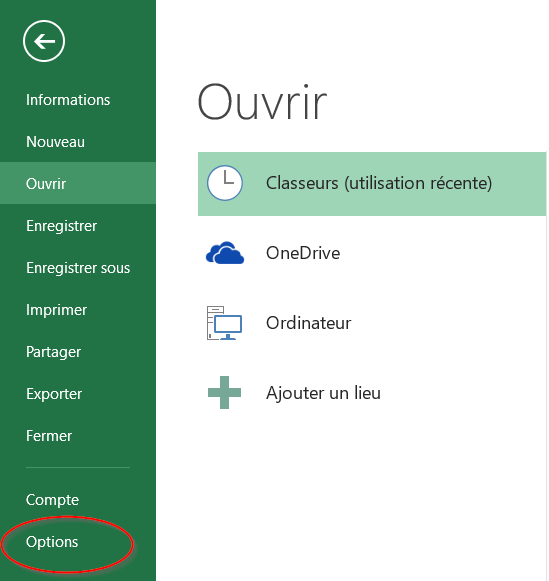
Dans la rubrique Options avancées localisez la section Options d’édition.
Décochez simplement Utiliser les séparateurs système (qui correspondent aux paramètres du panneau de configuration), et définissez le séparateur souhaité, ici je met simplement un ‘point’. Cliquez sur OK.
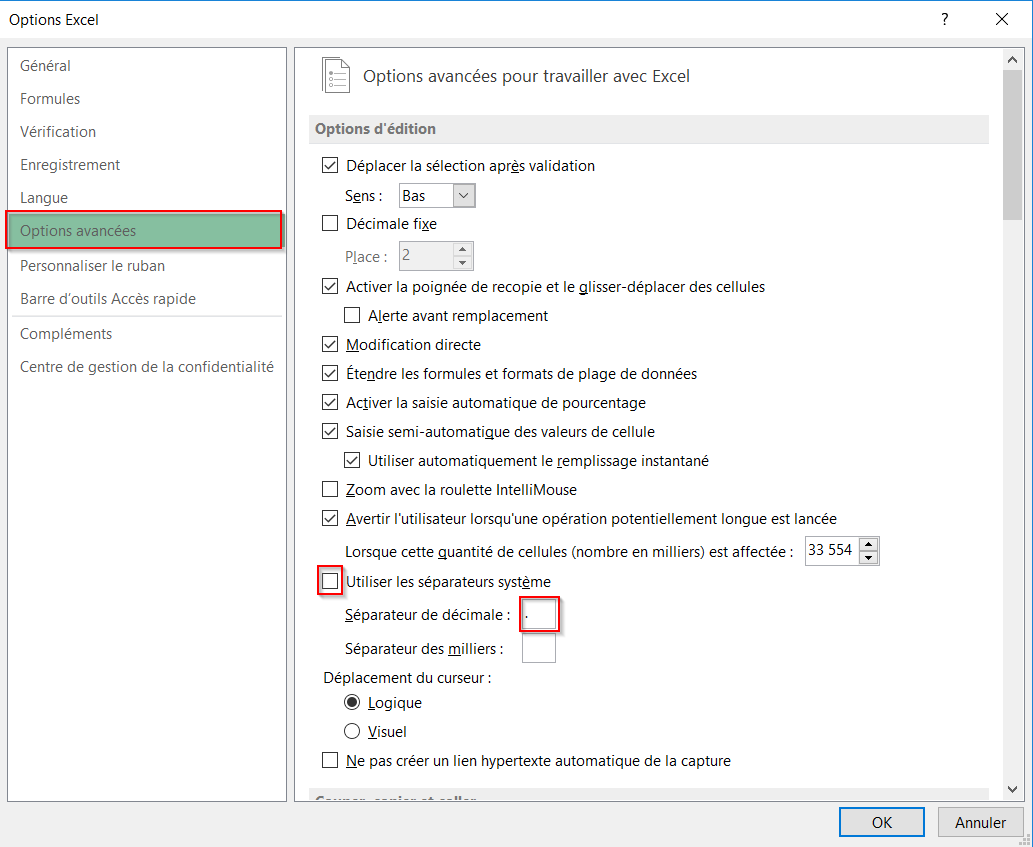
Et voilà le résultat
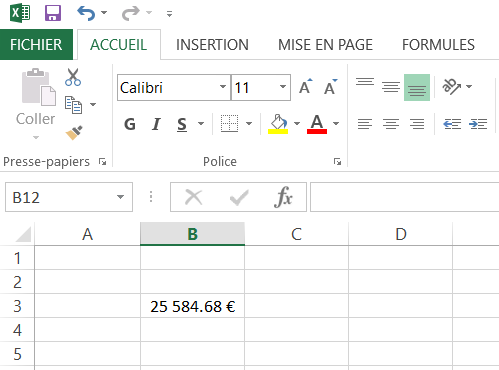
Vous pouvez également ajouter le signe € ou $ à côté de vos valeurs pour un rendu plus professionnel.
Un article original fait dans la joie et la bonne humeur et publié la première fois sur SysKB dot Com.
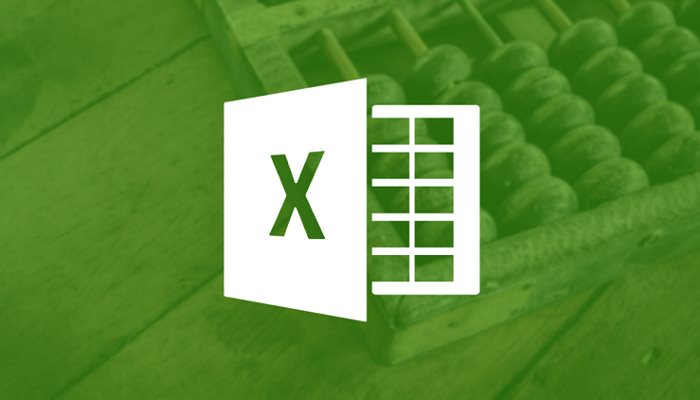
Bonjour,
J’utilise excel 2011 pour Mac. Et pas moyen de trouver où changer le séparateur de décimales dans cette version. Une idée ?
Merci !
Virginie
NB on peu bien changer le séparateur de virgule en point dans les préférences système, mais alors c’est effectif sur tous les programmes, ce que je ne souhaite pas.